终端输入
cvt 1920 1200如果想要的分辨率不是1920*1200, 而是1920*1080 那么上面的命令就写成 cvt 1920 1080,下面的命令涉及到分辨率的也跟着替换就行.
会出现内容如下:
# 1920x1200 59.88 Hz (CVT 2.30MA) hsync: 74.56 kHz; pclk: 193.25 MHz
Modeline "1920x1200_60.00" 193.25 1920 2056 2256 2592 1200 1203 1209 1245 -hsync +vsync
复制后面的内容,然后在终端输入:
xrandr --newmode "1920x1200_60.00" 193.25 1920 2056 2256 2592 1200 1203 1209 1245 -hsync +vsync查看显示器设备接口:
xrandr --listmonitorsMonitors: 1
0: +*Virtual1 1175/311x681/180+0+0 Virtual1
这里显示是 Virtual1 因为我的是虚拟机.如果是在真机上一般会显示 VGA-1, HDM-1, DP-2 等等.
如果它有几个 Monitors 那么一个一个去试,试到行为止.
添加分辨率:
xrandr --addmode Virtual1 "1920x1200_60.00"最后系统设置分辨率:
xrandr --output Virtual1 --mode "1920x1200_60.00"在 /etc/profile 文件末尾假如以下代码:
xrandr --newmode "1920x1200_60.00" 193.25 1920 2056 2256 2592 1200 1203 1209 1245 -hsync +vsync
xrandr --addmode Virtual1 "1920x1200_60.00"重启完成。
重启完成后,如果你发现电脑分辨率没有变,那么自己手动设置如下:
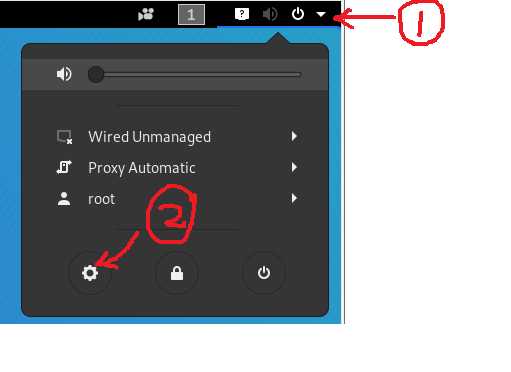
继续:
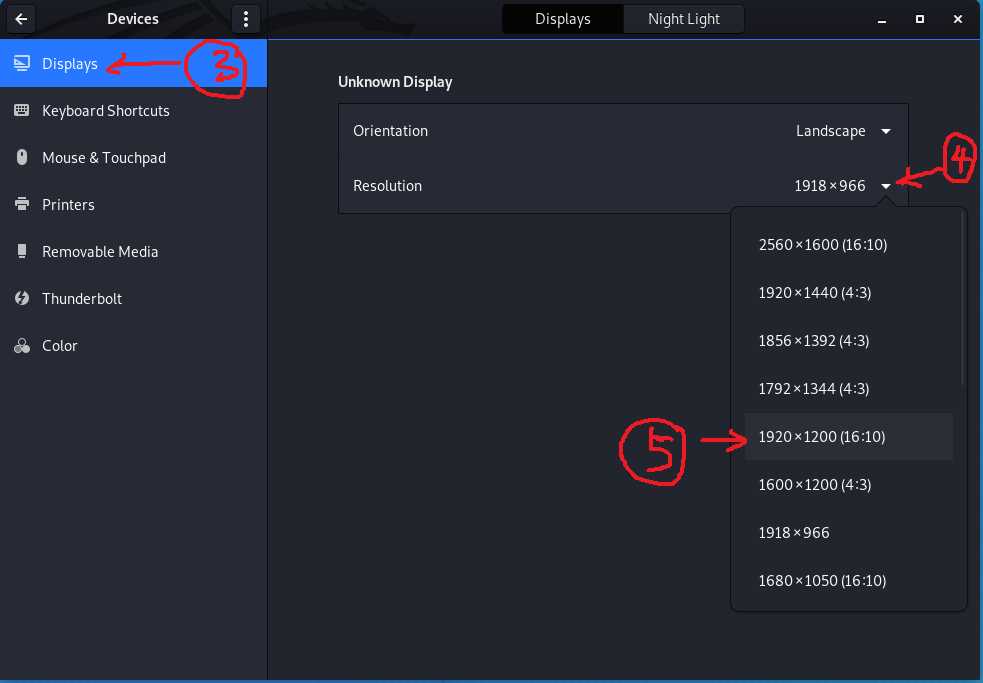
保存.
重启搞定.
原文:https://www.cnblogs.com/freedom-try/p/12115312.html